本文介绍在 Amazon Business 和 Microsoft Entra ID 中配置自动用户预配所需的步骤。 配置后,Microsoft Entra ID 使用 Microsoft Entra 预配服务自动将用户和组预配到 Amazon Business 并取消预配。 有关此服务的具体功能、工作机制及常见问题的重要细节,请参阅 使用 Microsoft Entra ID 自动为 SaaS 应用程序进行用户预配和取消预配。
支持的功能
- 在 Amazon Business 中创建用户。
- 不再需要访问权限时,请删除 Amazon Business 中的用户。
- 向用户分配 Amazon Business 角色。
- 使用户属性在 Microsoft Entra ID 和 Amazon Business 之间保持同步。
- 在 Amazon Business 中预配组和组成员身份。
- 单一登录到 Amazon Business(建议)。
先决条件
本文中概述的方案假定你已具备以下先决条件:
- Microsoft Entra 租户。
- 以下角色之一: 应用程序管理员、 云应用程序管理员或 应用程序所有者。
- Amazon Business 帐户。
- 具有管理员权限的 Amazon Business 中的用户帐户(Amazon Business 帐户中所有法人实体组的管理员)。
步骤 1:规划预配部署
步骤 2:将 Amazon Business 配置为支持使用 Microsoft Entra ID 进行预配
在配置和启用配置服务之前,需要为用户和组确定默认组。 我们建议你
- 遵循最低权限原则,仅对默认用户组赋予 REQUISITIONER 权限。
- 按照以下部分中提到的组命名约定,以便在整个文档中轻松引用各个组。
- 默认 SCIM 父组
- 这是 AmazonBusiness 中 SCIM 目录的根目录。 所有 SCIM 组都直接放置在此默认组下。 可以选择现有组作为默认 SCIM 父组。
- 默认 SCIM 用户组
- 默认情况下,分配到 Amazon Business 应用的用户将置于此组中,并具有“申请者”角色。 建议将此组与默认 SCIM 父组位于同一级别。
- 如果在未分配任何组的情况下预配了用户,则他们将默认被放入此组,并具有“请求者”角色。
- 任何已停用的用户都保留在此组中。 因此,建议不要对此组使用除请求者以外的任何角色。
- 默认 SCIM 父组
注意
- 默认 SCIM 父组可以与为 SSO 配置选择的默认组相同。
- 默认 SCIM 父组可以是法律实体组。 如果为 AB 帐户中的不同组设置了不同的发票模板,建议选择法律实体作为默认组。
- 目前,我们仅支持在 Amazon Business 帐户中为一个法律实体启用 SCIM。
确定默认 SCIM 组后,转到 Amazon Business 帐户 > 业务设置 > 标识管理(SCIM)页,输入详细信息并选择“激活”。 在继续执行下一步之前,必须完成此步骤。
步骤 3:从 Microsoft Entra 应用程序库中添加 Amazon Business
从 Microsoft Entra 应用程序库添加 Amazon Business,以开始管理 Amazon Business 的预配。 如果之前为 Amazon Business 设置过 SSO,则可以使用同一应用程序。 但建议你在最初测试集成时创建一个单独的应用。 在此处详细了解如何 从库中添加应用程序。
步骤 4:定义谁在预配范围内
通过Microsoft Entra 预配服务,你可以根据应用程序分配或用户或组的属性来限定预配的人员的范围。 如果选择根据分配确定预配到应用的人选,则可以使用 步骤将用户和群组分配到应用程序。 如果选择仅根据用户或组的属性来限定预配的人员,则可以 使用范围筛选器。
先小部分测试。 在向全员推出之前,请先使用少量的用户和组进行测试。 如果预配范围设置为分配的用户和组,则可以先尝试将一两个用户或组分配到应用。 将范围设置为所有用户和组时,可以指定 基于属性的范围筛选器。
如果需要额外的角色,可以 更新应用程序清单 以添加新角色。
步骤 5:配置 Amazon Business 的自动用户设置
本部分逐步介绍了如何配置 Microsoft Entra 预配服务,以根据 Microsoft Entra ID 中的用户和/或组分配在 Amazon Business 中创建、更新和禁用用户和/或组。
在 Microsoft Entra ID 中配置 Amazon Business 的自动用户设置:
以至少云应用程序管理员身份登录到 Microsoft Entra 管理中心。
浏览到 Entra ID>企业应用

在“应用程序”列表中选择 Amazon Business。

选择“预配”选项卡。

将“预配模式”设置为“自动”。

在管理员凭据部分下,输入您的 Amazon Business 租户 URL 和授权终结点。 选择 “测试连接 ”以确保Microsoft Entra ID 可以连接到 Amazon Business。 如果连接失败,请确保 Amazon Business 帐户具有管理员权限,然后重试。
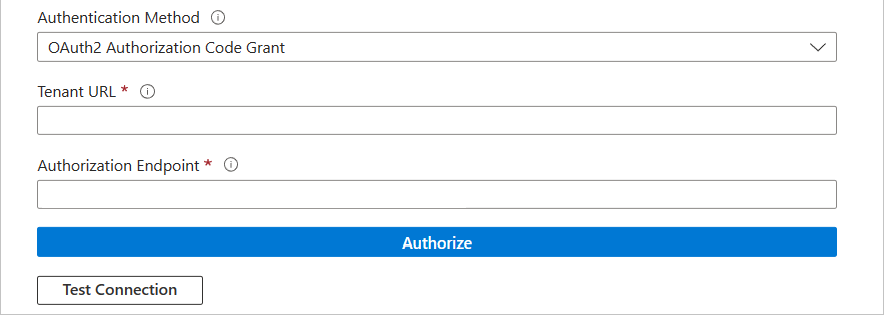
对于 租户 URL 和 授权终结点值,请使用下表。
国家/地区 租户 URL 授权终结点 加拿大 https://na.business-api.amazon.com/scim/v2/ https://www.amazon.ca/b2b/abws/oauth?state=1&redirect_uri=https://portal.azure.com/TokenAuthorize&applicationId=amzn1.sp.solution.ee27ec8c-1ee9-4c6b-9e68-26bdc37479d3 德国 https://eu.business-api.amazon.com/scim/v2/ https://www.amazon.de/b2b/abws/oauth?state=1&redirect_uri=https://portal.azure.com/TokenAuthorize&applicationId=amzn1.sp.solution.ee27ec8c-1ee9-4c6b-9e68-26bdc37479d3 西班牙 https://eu.business-api.amazon.com/scim/v2/ https://www.amazon.es/b2b/abws/oauth?state=1&redirect_uri=https://portal.azure.com/TokenAuthorize&applicationId=amzn1.sp.solution.ee27ec8c-1ee9-4c6b-9e68-26bdc37479d3 法国 https://eu.business-api.amazon.com/scim/v2/ https://www.amazon.fr/b2b/abws/oauth?state=1&redirect_uri=https://portal.azure.com/TokenAuthorize&applicationId=amzn1.sp.solution.ee27ec8c-1ee9-4c6b-9e68-26bdc37479d3 GB/UK https://eu.business-api.amazon.com/scim/v2/ https://www.amazon.co.uk/b2b/abws/oauth?state=1&redirect_uri=https://portal.azure.com/TokenAuthorize&applicationId=amzn1.sp.solution.ee27ec8c-1ee9-4c6b-9e68-26bdc37479d3 印度 https://eu.business-api.amazon.com/scim/v2/ https://www.amazon.in/b2b/abws/oauth?state=1&redirect_uri=https://portal.azure.com/TokenAuthorize&applicationId=amzn1.sp.solution.ee27ec8c-1ee9-4c6b-9e68-26bdc37479d3 意大利 https://eu.business-api.amazon.com/scim/v2/ https://www.amazon.it/b2b/abws/oauth?state=1&redirect_uri=https://portal.azure.com/TokenAuthorize&applicationId=amzn1.sp.solution.ee27ec8c-1ee9-4c6b-9e68-26bdc37479d3 日本 https://jp.business-api.amazon.com/scim/v2/ https://www.amazon.co.jp/b2b/abws/oauth?state=1&redirect_uri=https://portal.azure.com/TokenAuthorize&applicationId=amzn1.sp.solution.ee27ec8c-1ee9-4c6b-9e68-26bdc37479d3 墨西哥 https://na.business-api.amazon.com/scim/v2/ https://www.amazon.com.mx/b2b/abws/oauth?state=1&redirect_uri=https://portal.azure.com/TokenAuthorize&applicationId=amzn1.sp.solution.ee27ec8c-1ee9-4c6b-9e68-26bdc37479d3 美国 https://na.business-api.amazon.com/scim/v2/ https://www.amazon.com/b2b/abws/oauth?state=1&redirect_uri=https://portal.azure.com/TokenAuthorize&applicationId=amzn1.sp.solution.ee27ec8c-1ee9-4c6b-9e68-26bdc37479d3 在“通知电子邮件”字段中,输入应接收预配错误通知的个人或组的电子邮件地址,并选中“发生故障时发送电子邮件通知”复选框。

选择“保存”。
在映射部分下,选择将 Microsoft Entra 用户同步到 Amazon Business。
在属性映射部分,查看从 Microsoft Entra ID 同步到 Amazon Business 的用户属性。 选为“匹配”属性的特性用于匹配 Amazon Business 中的用户帐户以执行更新操作。 如果选择更改 匹配的目标属性,则需要确保 Amazon Business API 支持基于该属性筛选用户。 选择“保存”按钮以提交任何更改。
特征 类型 支持筛选 Amazon Business 必需 用户名 字符串 ✓ ✓ 活动 布尔值 emails[type eq "work"].value 字符串 name.givenName 字符串 姓名.姓氏 字符串 externalId 字符串 角色 appRoleAssignments [appRoleAssignments] 列表 在映射部分下,选择将 Microsoft Entra 组同步到 Amazon Business。
在属性映射部分,查看从 Microsoft Entra ID 同步到 Amazon Business 的组属性。 选择的匹配属性用于在 Amazon Business 中匹配组以执行更新操作。 选择“保存”按钮以提交任何更改。
特征 类型 支持筛选 Amazon Business 必需 displayName 字符串 ✓ ✓ members 参考 若要配置范围筛选器,请参阅 范围筛选器文章中提供的以下说明。
若要为 Amazon Business 启用 Microsoft Entra 预配服务,请在设置部分将预配状态更改为开。

通过在“设置”部分的“作用域”中选择所需的值,定义要预配到 Amazon Business 的用户和/或组。

准备好预配时,选择“保存”。

此操作会对“设置”部分的“范围”中定义的所有用户和组启动初始同步周期。 初始周期执行的时间比后续周期长,只要 Microsoft Entra 配置服务正在运行,后续周期大约每 40 分钟就会进行一次。
步骤 6:监视部署
配置预配后,请使用以下资源来监视部署:
- 使用 预配日志 确定哪些用户已成功或未成功预配
- 检查 进度栏 以查看预配周期的状态及其完成程度
- 如果怀疑预配配置处于非正常状态,则应用程序将进入隔离状态。 要了解更多关于隔离状态的信息,请参阅应用程序预配隔离状态这篇文章。
功能限制
- 平面结构是在 Amazon Business 帐户上创建的,即所有推送的组都位于默认 SCIM 组下的同一级别。 不支持嵌套结构/层次结构。
- Azure 和 Amazon Business 帐户中的组名称相同。
- 在 Amazon Business Account 上创建新组时,管理员需要根据需要重新配置业务设置(例如,启用购买、更新共享设置、添加引导购买策略等)。
- 删除旧组/从 Amazon Business 内的旧组中删除用户会导致无法查看向该旧组下达的订单,因此建议
- 不删除旧组/分配,并且
- 关闭旧组的购买。
- 电子邮件/用户名更新 - 目前不支持通过 SCIM 更新电子邮件和/或用户名。
- 密码同步 - 不支持密码同步。
- SSO 要求 - 尽管 Amazon Business 应用允许在没有 SSO 的情况下激活 SCIM 预配,但预配的用户需要 SSO 身份验证才能访问 Amazon Business。
- 多法律实体 (MLE) 帐户 - 目前不支持为 Amazon Business 帐户中的多个法律实体启用 SCIM。
- 在预配与 Amazon Business 中已有同名的组时,将自动链接这些组(在 Amazon Business 中创建新组)。
故障排除提示
- 如果 Amazon Business 管理员仅使用 SSO 登录或不知道其密码,则可以使用“忘记密码”流重置其密码,然后登录到 Amazon Business。
- 如果已将管理员和申购者角色应用于组中的客户,则分配财务或技术角色不会导致 Amazon Business 端的更新。
- 拥有 MASE 帐户(多个帐户同一电子邮件)的客户删除其中一个帐户后,在短时间内(24-48 小时)配置新用户时可能会看到“帐户不存在”错误。
- 无法通过按需预配立即删除客户。 必须启用预配,系统会在执行操作 40 分钟后进行删除。